كيفية تغيير الصوت في الفيديو على نظامي التشغيل Windows و Mac
مع الشعبية المفاجئة بين مواقع بث الفيديو وتطور الكاميرات الرائعة على الأجهزة المحمولة ، تزداد أيضًا المقاطع ذاتية التحرير. سيعمل الأشخاص على تحسين مقاطعهم عن طريق إضافة تأثيرات وتعديل درجات الألوان والرسوم المتحركة وتراكب الصوتيات وغير ذلك الكثير. علاوة على ذلك ، قد ترغب في استبدال أو تغيير الصوت في الفيديو الذي تقوم بتحريره.
قد يكون تغيير الصوت في الفيديو حاجة ماسة ، خاصةً إذا كان هناك الكثير من الصوت المزعج أو الضوضاء في الفيديو. في الواقع ، هذه المهمة ليست صعبة كما يعتقد الكثيرون. إذا كنت مبتدئًا في مجال تحرير الفيديو ، فهناك تطبيقات معينة مناسبة لك. مع وضع ذلك في الاعتبار ، قمنا بتجميع أفضل البرامج وأكثرها سهولة في الاستخدام لمساعدتك تغيير الصوت في الفيديو براحة كبيرة. تعرف على المزيد عنها من خلال القراءة أدناه.
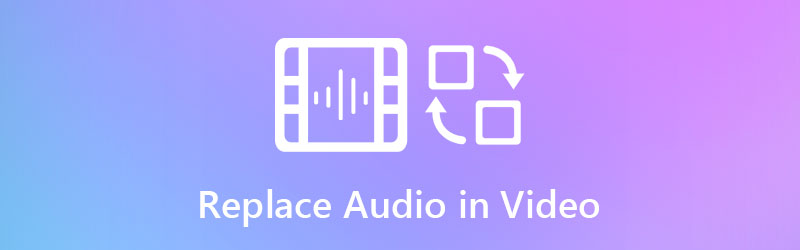
- الجزء 1. طريقة موثوقة لاستبدال الصوت في الفيديو
- الجزء 2. مخطط مقارنة لمبدلات الصوت
- الجزء 3. الأسئلة الشائعة حول استبدال الصوت في الفيديو
الجزء 1. طريقة موثوقة لاستبدال الصوت في الفيديو
1. محول الفيديو Vidmore
مبتدئ أم لا ، محول الفيديو فيدمور هو برنامج رائع لاستبدال الصوت في الفيديو بسهولة. من خلال واجهة المستخدم البديهية ، يمكنك بسهولة تحديد أزرار الوظائف دون أي تشويش. بالإضافة إلى ذلك ، لا يستغرق البرنامج سوى بضع خطوات لإضافة أي ملف صوتي أو صوتي إلى مقاطع الفيديو المفضلة لديك. إلى جانب ذلك ، يمكنك معرفة كيفية تغيير تنسيق الصوت لمقطع فيديو حيث يتم استخدامه بشكل أساسي لتحويل ملفات الصوت والفيديو. سواء كنت تستخدم Windows أو Mac ، يمكنك استخدام البرنامج والتحويل في أي وقت من الأوقات. ناهيك عن أنه يحافظ على جودة الفيديو الأصلية وحتى دقة فيديو عالية تصل إلى 4K لتشغيل الفيديو الغامر.
انظر التعليمات أدناه حول كيفية تغيير الصوت في مقطع فيديو:
الخطوة 1. قم بتشغيل محلل الصوت
أولاً ، احصل على مثبت محول الفيديو Vidmore. فقط انقر فوق أي من ملفات تنزيل مجاني الأزرار المتوفرة تحتها. قم بتثبيت البرنامج باتباع معالج الإعداد. بعد ذلك ، قم بتشغيله على جهاز الكمبيوتر الخاص بك.
الخطوة 2. تحميل مقطع فيديو
في هذه المرحلة ، انقر فوق زائد في الواجهة الرئيسية للتطبيق. سيفتح بعد ذلك مجلدًا للعثور على الفيديو المستهدف. بعد ذلك ، قم بتحميله في البرنامج. يمكنك أيضًا الضغط على ملف مفتاح المسافة لتحميل فيديو.

الخطوة 3. تغيير الصوت في الفيديو
بمجرد الانتهاء من تحميل الفيديو ، يجب أن تشاهد الصورة المصغرة للفيديو تعرض معلوماته. يوجد ملف مقطع صوتي اختيار. اضغط عليها واختر ملف إضافة مسار صوتي لتغيير الصوت في الفيديو.
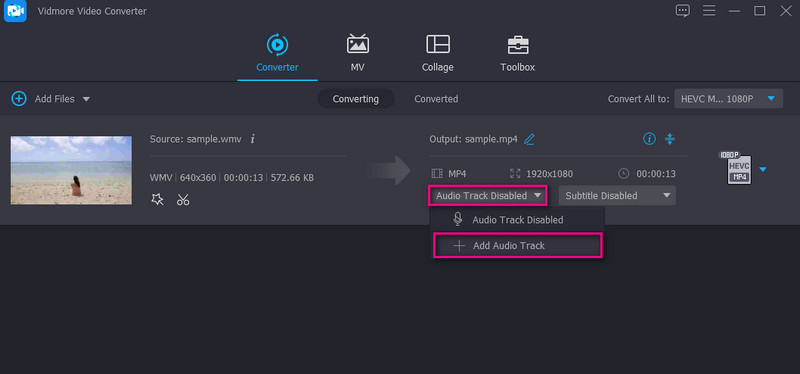
الخطوة 4. قم بتأكيد العملية
من الملف الشخصي درج ، حدد تنسيق إخراج الفيديو المناسب. اختر ال فيديو علامة التبويب لاختيار تنسيق الإخراج للفيديو. من ناحية أخرى ، انتقل إلى الصوت علامة التبويب وحدد تنسيقًا مناسبًا للصوت. بعد ذلك ، حدد جودة ملف الوسائط. أخيرًا ، انقر فوق ملف تحويل جميع زر لتأكيد العملية.

2. موفي ميكر اون لاين
لنفترض أنك تبحث عن مغير صوت فيديو للكمبيوتر الشخصي أو جهاز Mac دون تثبيت أي شيء ، يجب أن تفكر في استخدام Movie Maker Online. هذا برنامج مجاني يمكنك استخدامه لتحميل الفيديو والموسيقى باستخدام متصفح فقط. علاوة على ذلك ، يمكنك الحصول على الموسيقى من الموسيقى الخالية من حقوق الملكية التي يقدمها هذا البرنامج عبر الإنترنت.
الخطوة 1. أولاً ، انتقل إلى الموقع الرسمي لـ Movie Maker Online باستخدام متصفح.
الخطوة 2. انقر على إضافة ملفات زر لتحميل ملف الفيديو الخاص بك. بعد ذلك ، انقر فوق إضافة ملفات مرة أخرى لإضافة ملف الصوت هذه المرة.
الخطوه 3. الآن ، حدد الفيديو من المحرر وانقر فوق إعدادات أيقونة. ستصل في نافذة أخرى تتيح لك الوصول إلى إعدادات مختلفة. انقر على الصوت الخيار وتحريك مستوى الصوت إلى الصفر لكتم صوت الفيديو. انقر حفظ لتأكيد التغييرات.
الخطوة 4. بعد ذلك ، قم بالتمرير لأسفل الصفحة وانقر فوق اصنع فيديو زر إذا كنت راضيًا عن النتائج.
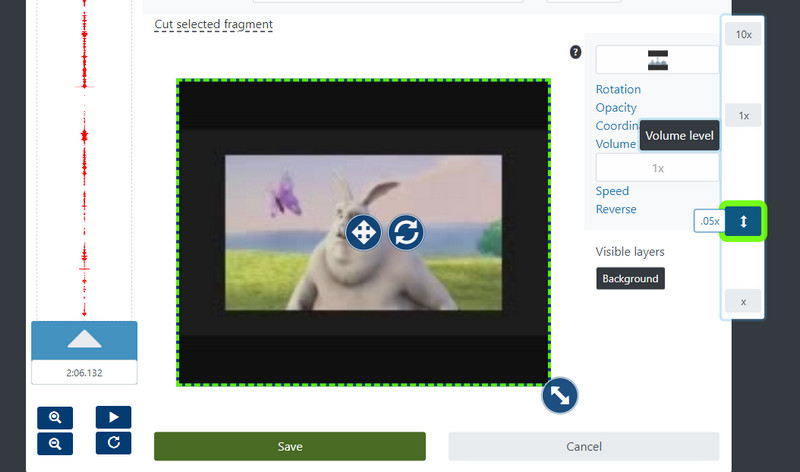
3. Animoto
يعد Animoto بديلاً جيدًا آخر إذا اخترت تغيير الصوت على الفيديو عبر الإنترنت. إنه يعمل على جميع متصفحات الويب المناسبة لنظامي التشغيل Windows و Mac. هناك عدد قليل من القوالب للاختيار من بينها ودمجها مع مقاطع الفيديو الخاصة بك. الأهم من ذلك ، يمكنك استكشاف الموسيقى المتاحة بأنواع مختلفة أو تحميل الموسيقى محليًا. إذا كنت مهتمًا باستخدام هذه الأداة ، فاتبع الإرشادات الموضحة أدناه.
الخطوة 1. افتح أي متصفح ويب على جهاز الكمبيوتر الخاص بك وانتقل إلى موقع Animoto على الويب.
الخطوة 2. انقر على خلق زر لبدء إنشاء مقطع فيديو. بناءً على تفضيلاتك ، يمكنك اختيار البدء من نقطة الصفر أو البدء بقالب.
الخطوه 3. من القائمة العلوية ، حدد ملف موسيقى رمز ، وستحصل على خيارات للتحميل من محرك الأقراص المحلي أو الاختيار من الموسيقى المجانية التي تقدمها الأداة.
الخطوة 4. أخيرًا ، انقر فوق ملف تصدير زر لحفظ النسخة النهائية من ملف الوسائط.
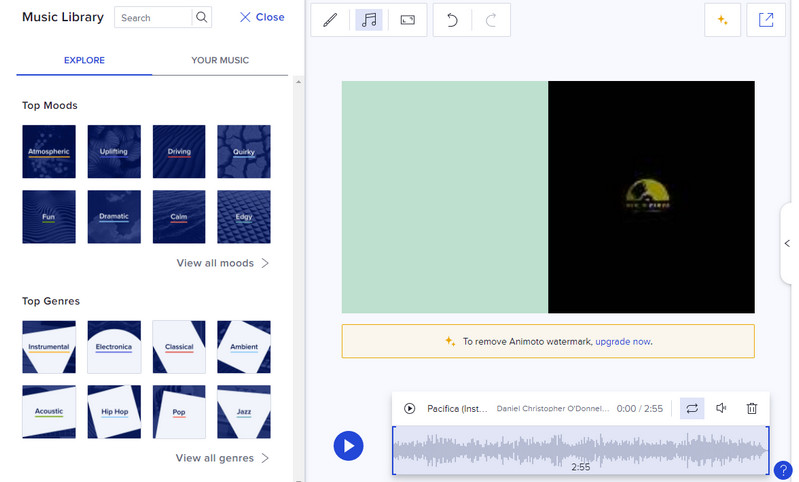
الجزء 2. مخطط مقارنة لمبدلات الصوت
لنفترض أنك ترغب في الحصول على معرفة متعمقة حول الأدوات المذكورة أعلاه. في هذه الحالة ، يغطي الرسم التوضيحي للجدول جوانب مختلفة من الأداة. يفحص هذا الواجهة ، والنظام الأساسي ، وأدوات التحرير ، ومستوى المستخدم المناسب له. دون مزيد من اللغط ، ألق نظرة على الجدول أدناه.
| واجهه المستخدم | منصة | أدوات التحرير | أفضل ل | |
| محول الفيديو فيدمور | سهل الاستخدام | ويندوز وماك | إضافة تحسينات الصوت ، والقطع ، والتقسيم ، والفيديو | للمبتدئين والمحترفين |
| موفي ميكر اون لاين | واجهة معقدة | الويب | أضف صوتًا واضبط مستوى الصوت والسرعة وما إلى ذلك. | مستخدمين المتقدمين |
| انيموتو | معقد قليلا | الويب | أضف الصوت | مبتدئين |
الجزء 3. الأسئلة الشائعة حول استبدال الصوت في الفيديو
كيف تضيف موسيقى خلفية إلى مقطع فيديو على iPhone؟
يمكنك إضافة موسيقى خلفية إلى مقطع فيديو على جهاز iPhone الخاص بك بمساعدة iMovie. هذا برنامج مجاني مصمم لأجهزة Apple لتحرير الفيديو والصوت.
كيفية إزالة الصوت من الفيديو؟
يمكن إزالة صوت من مقطع فيديو عن طريق كتم صوت الفيديو أو استبداله بموسيقى تصويرية أخرى باستخدام محرر.
كيف تغير تنسيق الصوت لملف فيديو؟
إذا كنت ترغب في إعادة تنسيق الصوت من ملف فيديو ، يمكنك استخدام أي محول. للحصول على مجموعة واسعة واختيار من تنسيقات الصوت ، Vidmore Video Converter هو تطبيق للذهاب.
خاتمة
هناك العديد من الحالات التي ستجد فيها أنه من الضروري تغيير الصوت في الفيديو. قد يكون هناك صوت مشتت للانتباه أو كسر في الفيديو مما يجعله غير جذاب. ومن ثم ، فقد تم تقديم هذه البرامج لمساعدتك في معالجة هذه المشكلة. يمكنك القيام بذلك إما عبر الإنترنت أو في وضع عدم الاتصال. هذا يعتمد على الموقف أو تفضيلاتك.


